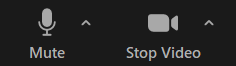Zoom Guide
Written by Administratör on Apr 03, 2021 in - No CommentsVad är Zoom? Det är en virtuell mötesplats. I ett Zoom-möte kommer du kunna se alla deltagare samt mötesledaren. Du kommer kunna prata med alla deltagare, använda chattfunktioner och interagera med smileys. Det finns också möjlighet att träffas i mindre grupper under mötet.
Hur använder jag Zoom? Du kan använda Zoom via din Dator, läsplatta och mobiltelefon. Vi rekommenderar de två förstnämnda alternativen. Det finns två sätt att använda Zoom. Antingen direkt via webbläsaren eller efter att du installerat programmet. (Att installera applikationen på datorn/läsplatta är att föredra).
Ska du köra Zoom i webbläsaren brukar Chrome fungera bäst.
Det finns en Zoom-applikation som du kan ladda ner och installera på din dator, mobil eller surfplatta. Applikationen kan laddas ned antingen i samband med att du ansluter till mötet eller i förväg via Zooms webbplats: https://zoom.us/download
Ansluta till möte med applikation
Du ansluter till ett möte genom att klicka på länken i inbjudan.
Är det första gången du använder Zoom och inte har appen installerad får du en fråga om att installera applikationen.
- Tryck på Öppna Zoom Meeting
- Join with Video
- Klicka på Join with Computer Audio om den knappen kommer upp.
Ansluta till möte med Webbläsare
Du ansluter till ett möte genom att klicka på länken i inbjudan.
- Tryck på Launch Meeting (Vill du ansluta med webbläsaren välj: Join from Your Browser)
- Skriv ditt namn, klicka ”I’m not a robot” och klicka på Join.
- Godkänn eventuella frågor från webbläsaren om att tillåta användning av kamera och mikrofon.
- Klicka på blåa knappen Join with Computer Audio för att starta ljudet.
Knappar i Zoom
I nederkant till vänster finns två knappar där man slår på/av mikrofon och kameran. Under gudstjänsten är alla Mutade för att inte störa.